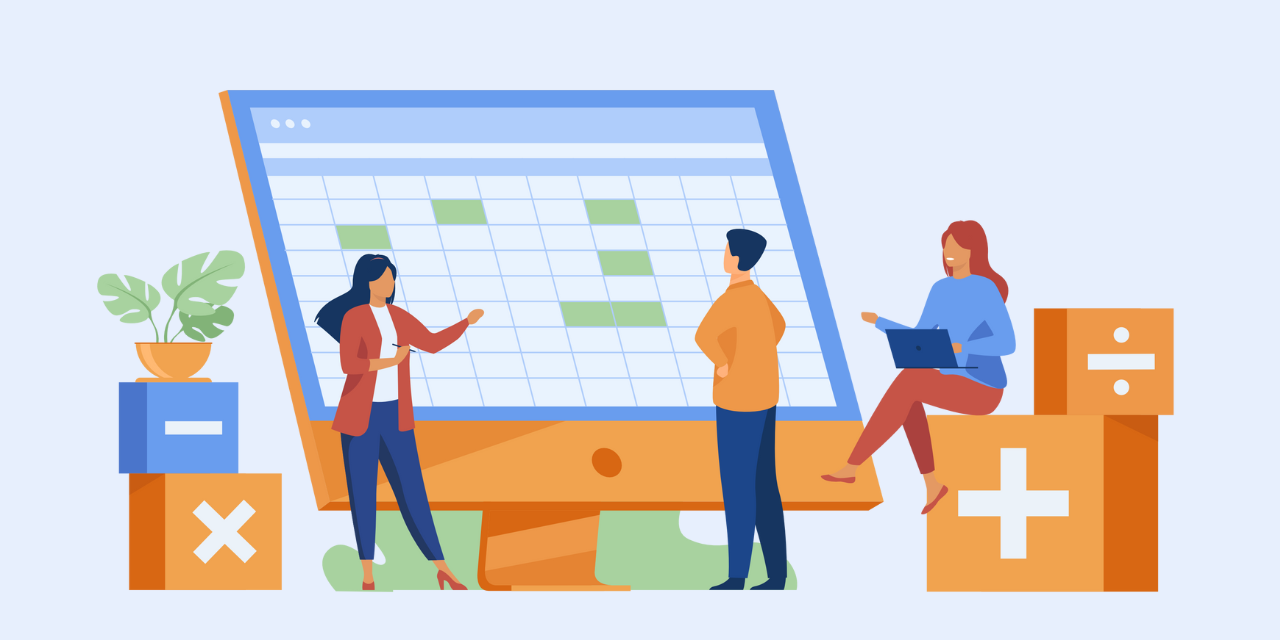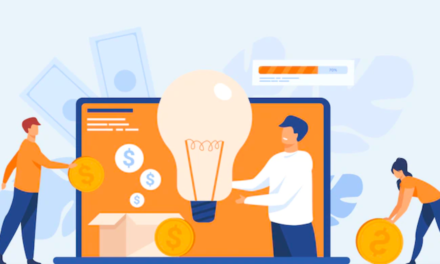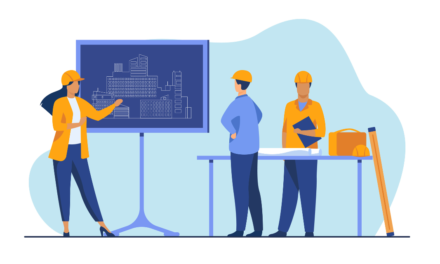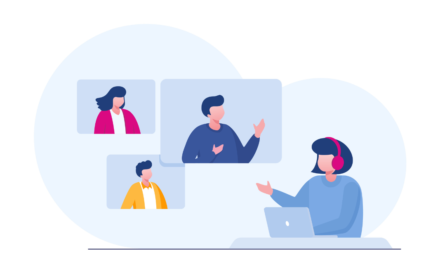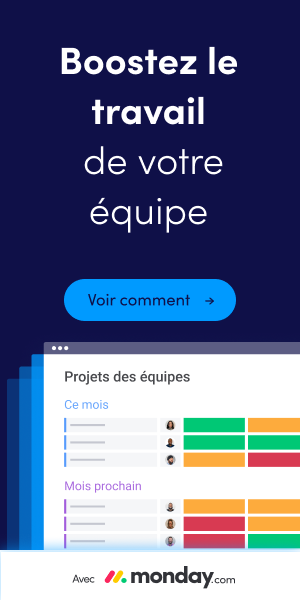Fatigué de jongler entre les tâches et les dates sans jamais rien organiser efficacement ? Excel est votre allié pour créer un planning sur mesure, qu’il s’agisse d’un planning hebdomadaire, d’un diagramme de Gantt ou d’un modèle personnalisé. Découvrez comment optimiser votre temps grâce à des modèles Excel gratuits, des astuces de mise en forme et des formules simples pour automatiser vos projets.
Pourquoi utiliser Excel pour faire un planning ?
Avant tout, pourquoi choisir Excel pour la création d’un planning ? La réponse réside dans sa flexibilité et ses fonctionnalités avancées. Excel permet une personnalisation poussée : vous pouvez adapter le format des cellules, ajouter des couleurs, modifier les polices et même automatiser certaines tâches grâce aux formules. Cela vous offre une liberté totale pour que votre planning reflète exactement vos besoins.
De plus, Excel supporte divers types de planning, allant de la planification quotidienne à celle mensuelle. Vous avez également la possibilité de créer des diagrammes de Gantt pour des projets plus complexes. De cette manière, chaque étape du processus peut être suivie visuellement. Cette richesse fonctionnelle fait d’Excel un allié incontournable pour tous ceux qui cherchent à améliorer leur organisation personnelle ou professionnelle.
Les bases du planning Excel pour débutants
On peut créer un planning Excel via des modèles prêts à l’emploi, la création manuelle ou des outils en ligne. Excel reste flexible et accessible pour planifier, que votre projet soit simple ou complexe.
Les plannings Excel courants incluent les plannings hebdomadaires, mensuels et les diagrammes de Gantt. Le choix dépend de la durée et de la complexité du projet. Pour une vision d’ensemble, le mensuel est idéal. Pour des projets compliqués avec dépendances entre tâches, le diagramme de Gantt est incontournable. Excel offre une solution polyvalente, mais d’autres outils spécialisés peuvent s’avérer plus efficaces selon vos objectifs.
Ce planning excel à télécharger est disponibles pour gagner du temps. Il est facile à personnaliser à vos besoins spécifiques.
Créer un planning personnalisé avec Excel
Pour créer un planning Excel de base, commencez par structurer votre tableau. Définissez des colonnes pour les dates, les tâches et les membres de l’équipe. Listez ensuite chaque élément du projet en lignes. Cela permet une organisation claire et visualisation rapide des échéances et des responsabilités.
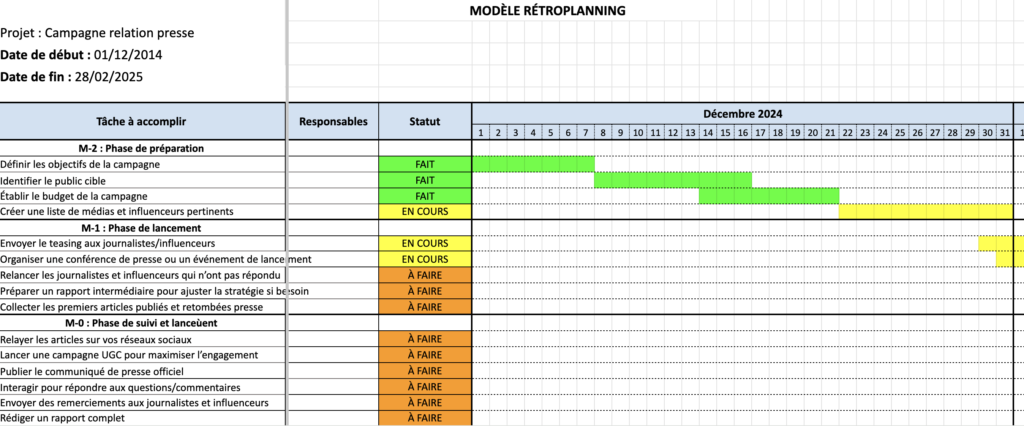
Personnalisez visuellement votre planning avec la mise en forme conditionnelle. Utilisez des couleurs pour repérer les dates critiques, comme les délais, ou distinguer les types de tâches (réunions, livrables). Par exemple, colorez en rouge les échéances proches et en vert les tâches terminées. Cette approche rend le planning plus lisible et intuitif.
Optimiser votre planning avec des fonctionnalités pratiques
Découvrez comment automatiser votre planning Excel grâce à des formules simples comme =A1+7 pour calculer des dates ou =B2-A2 pour mesurer la durée entre deux échéances. Utilisez des modèles pour structurer vos données et suivre l’avancement en pourcentage.
Transformez votre tableau Excel en diagramme de Gantt pour visualiser les tâches, leurs durées et les chevauchements. Téléchargez un modèle sur Microsoft Create ou suivez les guides Microsoft pour structurer vos données. Par exemple, une chronologie visuelle clarifie les dépendances entre étapes. Personnalisez les couleurs pour distinguer les statuts et améliorer la lisibilité du projet.
Créer un planning Excel, c’est maîtriser votre temps sans le gâcher. Utilisez des modèles prêts à l’emploi, la mise en forme conditionnelle et les diagrammes de Gantt pour structurer vos projets. Dès maintenant, transformez votre gestion de tâches : chaque étape gagne en clarté, chaque deadline en précision. Votre organisation, enfin alignée avec vos ambitions.